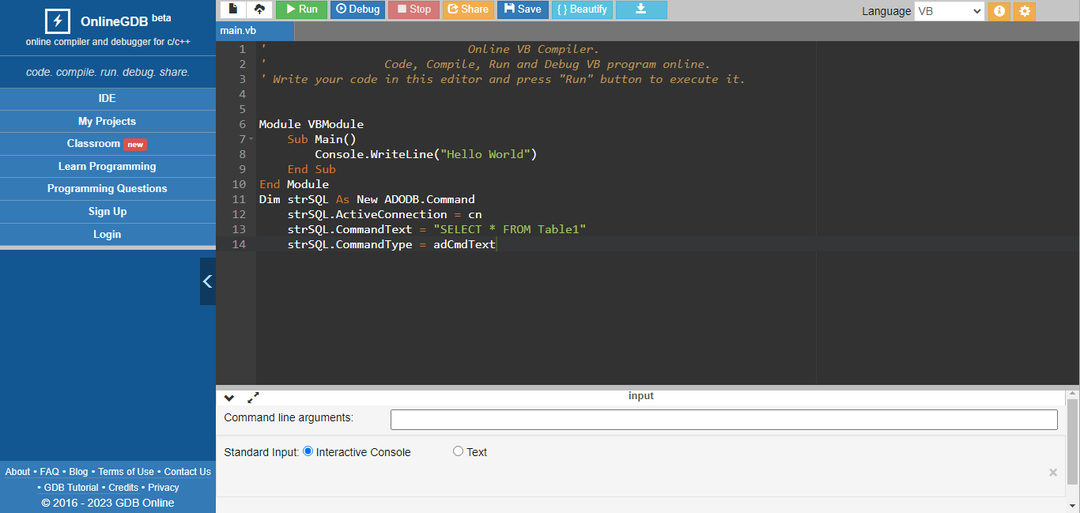Pokud narazíte na tuto chybu, zkontrolujte dotaz SQL
- Chyba běhu 3709 nastane, když máte chybu v kódu VBS.
- Chybu mohou způsobit problémy, jako jsou problémy s dotazem SQL, časové limity připojení a nedostatečná oprávnění.
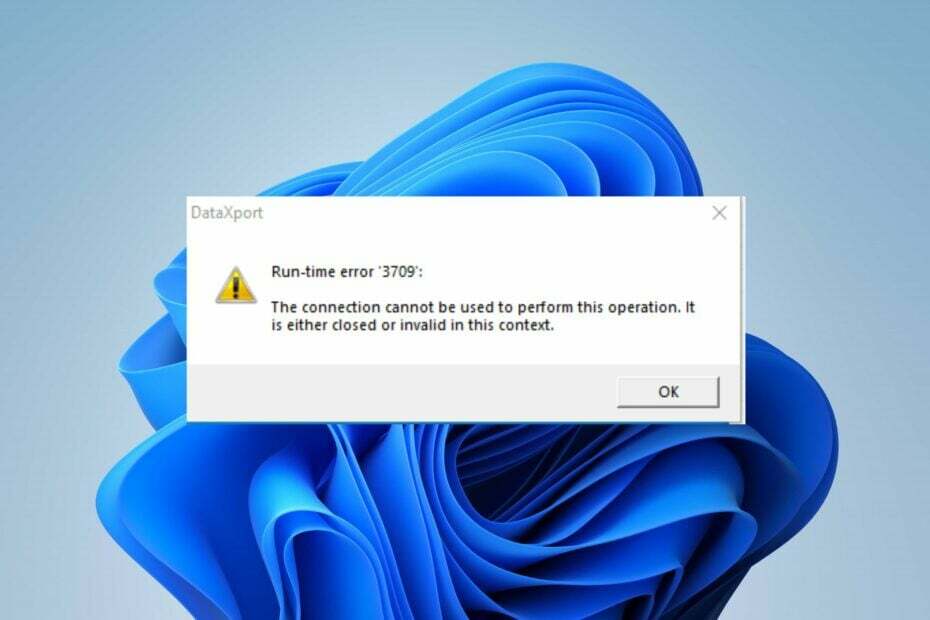
XINSTALUJTE KLIKNUTÍM NA STAŽENÍ SOUBORU
- Stáhněte si DriverFix (ověřený soubor ke stažení).
- Klikněte Začni skenovat najít všechny problematické ovladače.
- Klikněte Aktualizujte ovladače získat nové verze a vyhnout se poruchám systému.
- DriverFix byl stažen uživatelem 0 čtenáři tento měsíc.
Uživatelé mohou narazit na chybu Runtime 3709 při nastavení společnosti jako výchozí v Microsoft FRx. Dodává se s chybovou zprávou připojení nelze použít k provedení této operace. V tomto kontextu je buď uzavřená, nebo neplatná. Tento článek vás však provede tím, jak chybu opravit.
Podobně by vás mohl zajímat náš průvodce řešením Chyba běhu: nelze zavolat proc na počítačích se systémem Windows.
Co způsobuje chybu runtime 3709?
Chyba běhu 3709 se obvykle vyskytuje v kontextu databázových aplikací při použití ActiveX Data Objects (ADO) k interakci s databází. Zde jsou některé běžné příčiny této chyby:
- Problémy s připojením – Může to zahrnovat nesprávný nebo nesprávně naformátovaný připojovací řetězec, neplatnou adresu serveru nebo nepřístupnou či offline databázi. Může také nastat, pokud je problém se síťovým připojením.
- Problémy s SQL dotazem – Pokud je SQL dotaz neplatný nebo obsahuje chyby, může to vést k chybě běhu 3709. To může zahrnovat chyby syntaxe, nesprávně napsané názvy tabulek nebo sloupců, chybějící nebo nesprávné parametry nebo problémy s logikou dotazu.
- Nedostatečná oprávnění – K chybě může dojít, pokud uživatelský účet nebo pověření připojující se k databázi nemají potřebná oprávnění k provedení požadované operace.
- Problémy s poskytovatelem dat – Poskytovatel dat používaný k připojení k databázi, jako je Microsoft OLE DB Provider pro SQL Server, může mít problémy s kompatibilitou nebo být nesprávně nainstalován.
- Časové limity připojení – Pokud vyprší časový limit připojení k databázi z důvodu nečinnosti nebo pokud je hodnota časového limitu připojení nastavena příliš nízko, může to vést k chybě běhu 3709. Úprava hodnoty časového limitu připojení na vyšší dobu může pomoci tento problém zmírnit.
Konkrétní příčina chyby runtime 3709 se může lišit v závislosti na použité aplikaci, databázi a programovacím jazyce. Nicméně probereme některé základní kroky k vyřešení chyby.
Jak mohu opravit chybu runtime 3709?
Tip odborníka:
SPONZOROVÁNO
Zastaralé ovladače jsou hlavním důvodem chyb a systémových problémů. Pokud některé z vašich souborů chybí nebo se hroutí, můžete použít automatizované řešení DriverFix můžete tyto problémy vyřešit několika kliknutími. A je také lehký na vašem systému!
Před provedením jakýchkoli pokročilých kroků proveďte následující předběžné kontroly:
- Zkontrolujte připojovací řetězec – Ověřte správnost připojovacího řetězce použitého pro připojení k databázi. Měl by obsahovat adresu serveru, název databáze a autentizační údaje.
- Ověřte konektivitu databáze – Ujistěte se, že databázový server běží a je přístupný ze stroje, na kterém běží kód. Zkontrolujte připojení k síti a oprávnění, abyste zajistili, že se kód může připojit k databázi.
- Ověřte dotaz SQL – Pokud při provádění dotazu SQL dojde k chybě, zkontrolujte dotaz, zda neobsahuje nějaké chyby. Zkontrolujte správné názvy tabulek a sloupců, správnou syntaxi a použití parametrů.
- Ověřte uživatelská oprávnění – Potvrďte, že uživatelský účet nebo přihlašovací údaje, které používáte k připojení k databázi, mají dostatečná oprávnění k provádění požadovaných operací.
- Aktualizovat poskytovatele dat nebo ovladač databáze – Pokud používáte konkrétního poskytovatele dat nebo ovladač databáze, ujistěte se, že jste jej správně nainstalovali. Zvažte aktualizaci nebo přeinstalaci poskytovatele nebo ovladače, abyste odstranili problémy s kompatibilitou.
Pokud chyba přetrvává i po vyzkoušení výše uvedených kroků, pokračujte s opravami níže:
1. Referenci řádně deklarujte
- Otevřete svůj kód v editoru kódu.
- Ujistěte se, že jsou odkazy správně deklarovány, jako je tento, a uložte změny:
Dim cn As ADODB.ConnectionNastavit cn = New ADODB.Connection
- Uložit změny.
Také musíte správně používat sadu záznamů. Chcete-li to provést, postupujte podle výše uvedených kroků a zadejte svůj kód jako takový:
Dim strSQL jako nový ADODB.Command. strSQL.ActiveConnection = cn. strSQL.CommandText = "SELECT * FROM Table1" strSQL.CommandType = adCmdText
2. Zkontrolujte SQL dotaz
- Otevřete kód ve svém editoru.
- Vyhledejte SQL dotaz.
- Změňte kód z tohoto vstupu:
strSQL = "SELECT * FROM [" & Worksheet & "$] Where Exhibitor = '" & strEntry & "'," & rsConnastrSQL = "SELECT * FROM [" & Worksheet & "$] Kde Exhibitor = '" & strEntry & "'"
- Poté změny uložte.
Závěrem se můžete podívat na náš článek o chyba běhu 53 a způsoby, jak to opravit. Máme také komplexní recenzi nejlepší nástroje pro opravu chyb za běhu pro Windows.
- Aplikace Spotify nereaguje Chyba: Jak ji opravit
- Je nám líto, tato aplikace Adobe není dostupná [Oprava chyby]
- Oprava: Windows Script Host Access je na tomto počítači zakázán
- Myš nefunguje na překrytí Nvidia? 6 způsobů, jak to opravit
- Poskakuje vám rolovací kolečko myši? 4 způsoby, jak to rychle opravit
Pokud máte další dotazy nebo návrhy týkající se této příručky, laskavě je napište do sekce komentářů.
Stále máte problémy? Opravte je pomocí tohoto nástroje:
SPONZOROVÁNO
Některé problémy související s ovladači lze vyřešit rychleji pomocí speciálního nástroje. Pokud máte stále problémy s ovladači, stačí si stáhnout DriverFix a zprovozněte jej několika kliknutími. Poté jej nechte převzít a okamžitě opravte všechny vaše chyby!